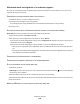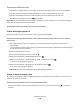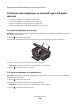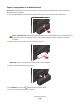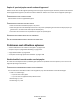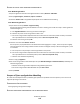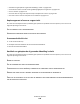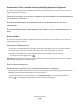Operation Manual
Afdruktaak wordt niet afgedrukt of er ontbreken pagina's
Als u met de controlelijst Voordat u problemen gaat oplossen het probleem niet kunt oplossen, kunt u een van de
volgende oplossingen controleren:
CONTROLEER OF DE INKTCARTRIDGES CORRECT ZIJN GEPLAATST
1 Schakel de printer in en open vervolgens de printer.
2 Controleer of de cartridges correct zijn geplaatst.
De cartridges moeten stevig vastklikken in de overeenkomende kleurensleuf van de printerkop.
3 Sluit de printer.
SELECTEER DE PRINTER IN HET AFDRUKDIALOOGVENSTER VOORDAT U DE AFDRUKTAAK VERZENDT
Opmerking: deze oplossing is alleen van toepassing op Macintosh-gebruikers.
1 Open een document en kies Archief > Druk af.
2 Kies de printer in het voorgrondmenu met printers en klik op Druk af.
Als de printer niet wordt weergegeven in de lijst, kiest u Voeg printer toe. Selecteer de printer in de lijst op het
tabblad Standaard en klik op Voeg toe.
Als de printer niet wordt weergegeven in de lijst, probeert u een van de volgende oplossingen:
• Als de printer is aangesloten via een USB-kabel, maakt u de USB-kabel los van de printer en sluit deze weer
aan.
• Als de printer een draadloze verbinding gebruikt, controleert u de informatie in het gedeelte over het oplossen
van problemen met draadloze netwerken.
CONTROLEER OF DE AFDRUKTAAK NIET IS ONDERBROKEN
CONTROLEER OF DE PRINTER IS INGESTELD ALS DE STANDAARDPRINTER
SLUIT DE NETVOEDING VAN DE PRINTER WEER AAN
1 Schakel de printer uit.
Opmerking: Controleer of de printer zich niet in de spaarstand bevindt Houd de knop drie seconden ingedrukt
om de printer uit te schakelen.
2 Haal de stekker uit het stopcontact en koppel het netsnoer los van de voeding.
3 Sluit het netsnoer na één minuut weer aan op de voeding en steek de stekker van het netsnoer in een stopcontact.
4 Zet de printer aan.
MAAK DE USB-KABEL LOS VAN DE PRINTER EN SLUIT DEZE WEER AAN
Problemen oplossen
101